Remarque : Cet article a fait son temps et sera bientôt supprimé. Pour éviter les problèmes du type « Page introuvable », nous allons supprimer les liens inutiles. Si vous avez créé des liens vers cette page, nous vous conseillons de les supprimer afin de ne pas désorienter les utilisateurs.
Pour définir les options de tri dans un affichage de liste :
-
Entrez le concepteur.
-
Cliquez sur l’affichage de liste dans lequel vous voulez définir les options de tri.
-
Cliquez sur l’onglet Trier et regrouper .
-
Cliquez sur le champ de colonne auquel vous voulez appliquer un tri.
-
Activez les options de tri comme suit :
-
Pour trier tous les éléments de la liste par ordre croissant ou décroissant, cochez la case Trier ces valeurs, puis sélectionnez l’ordre de tri de votre choix.
-
Pour définir un ordre de tri secondaire, cochez la case Trier ensuite par, cliquez sur un champ du menu déroulant, puis sélectionnez l’ordre de tri de votre choix.
-
Pour forcer le tri de tous les éléments en un affichage plat sans hiérarchie, cochez la case répertorier tous les éléments, y compris les éléments de réponse, dans un affichage plat sans hiérarchie.
Ce type de tri est utile dans les cas où vous souhaitez simplement afficher tous les éléments par ordre croissant ou décroissant, et ignorer les relations parent/enfant entre les éléments.
-
Pour regrouper les éléments ayant la même valeur, cochez la case regrouper les éléments de même valeur dans une section pouvant être développée.
De plus, vous pouvez trier les éléments de chaque groupe en fonction d’un tri secondaire.
Dans l’exemple ci-dessous, le champ « groupe alimentaire » est coché en tant que tri principal dans l’ordre croissant, et le « type d’élément » est vérifié comme tri secondaire dans l’ordre décroissant. Par ailleurs, le champ « groupe alimentaire » est défini pour regrouper les valeurs dans une section qui peut être développée. Pour finir, la colonne « groupe alimentaire » est définie pour afficher une valeur déformée : sous l’onglet colonnes , l’option afficher une icône (+) dans cette colonne est activée.
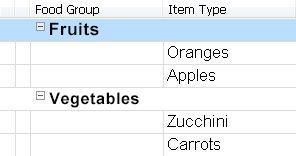
Si vous groupez les éléments en fonction d’un champ date/heure, cliquez sur le menu Grouper les dates par , puis cliquez sur la valeur souhaitée.
-
-
Si vous souhaitez que l’affichage s’ouvre avec les options de tri actuellement sélectionnées, activez la case à cocher définir comme Tri par défaut à la première ouverture de l’affichage.










